Algunos aspectos de archivos PDF pueden hacer que la usabilidad sea menor a lo que deseado. Por ejemplo, los archivos PDF que se crean con una pequeña configuración de visualización, obligan a los usuarios a minimizar la lectura, lo que afecta negativamente a la experiencia del usuario. Para mejorar la visualización de PDF, les contamos cómo cambiar los ajustes de zoom predeterminados en archivos PDF sin tener que hacerlo cada vez que accedas al archivo.

![]() Impulsado por IA
Impulsado por IA
Cómo Establecer el Zoom Predeterminado en Archivos PDF
Empezar a usar PDFelement es bastante sencillo. El programa abarca a usuarios de todas las principales plataformas, incluyendo actualizaciones regulares y soporte para cada plataforma. Una vez que descargue PDFelement para su ordenador, siga estos pasos para modificar los ajustes de zoom de sus documentos PDF.
Paso 1. Importar el PDF a PDFelement
Cuando ejecute PDFelement, tendrá varias opciones para importar archivos PDF. El más sencillo es a través de la función de arrastrar y soltar, que le permite colocar un documento en la ventana PDFelement activa para cargarlo. De lo contrario, simplemente puede seleccionar "Abrir" desde la ventana de inicio, navegar a la carpeta que contiene su archivo PDF, luego seleccionarlo y hacer clic en "Abrir" para cargarlo.

Paso 2. Alterar los ajustes de zoom predeterminados
Con el archivo cargado, vaya a "Archivo > Opciones > General" (seleccionado por defecto). La subventa ofrece diferentes opciones de visualización por defecto, incluyendo la configuración de inicio y visualización.
En la sección "Pantalla", haga clic en el menú de opciones desplegables titulado "Zoom Predeterminado" y seleccionA el ajuste de zoom adecuado. En este punto, las opciones empiezan por dejar que el contenido encaje en la página e ir hasta un incremento del factor de zoom del 600%. Haga clic en "Aceptar" para guardar los cambios. A partir de ahora, el documento se abrirá siempre con este ajuste de zoom hasta que lo cambies de nuevo.
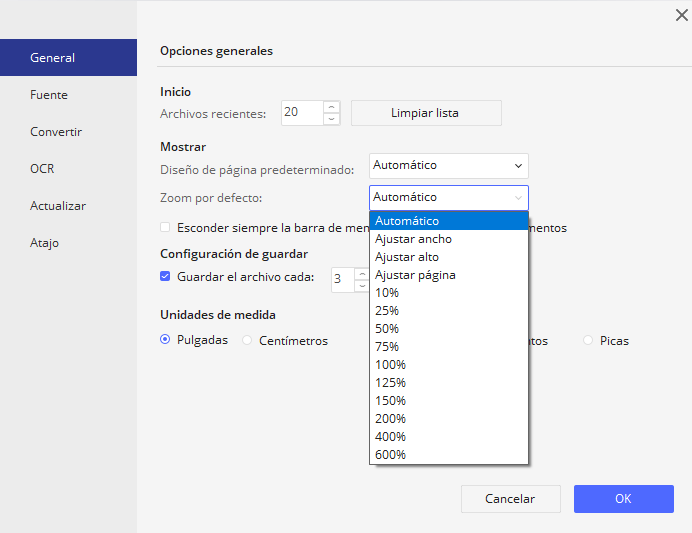
Paso 3. Modificar el contenido del PDF
La edición y la modificación no tienen que finalizar con los ajustes del zoom. Puede realizar otras modificaciones con PDFelement hasta que esté completamente satisfecho con sus documentos. Para modificar texto e imágenes, puede navegar hasta la pestaña "Editar" y elegir una opción que necesite.
Para realizar cambios en las páginas, puede ir al menú "Página" y seleccionar entre rotar, recortar, extraer y muchas otras opciones.
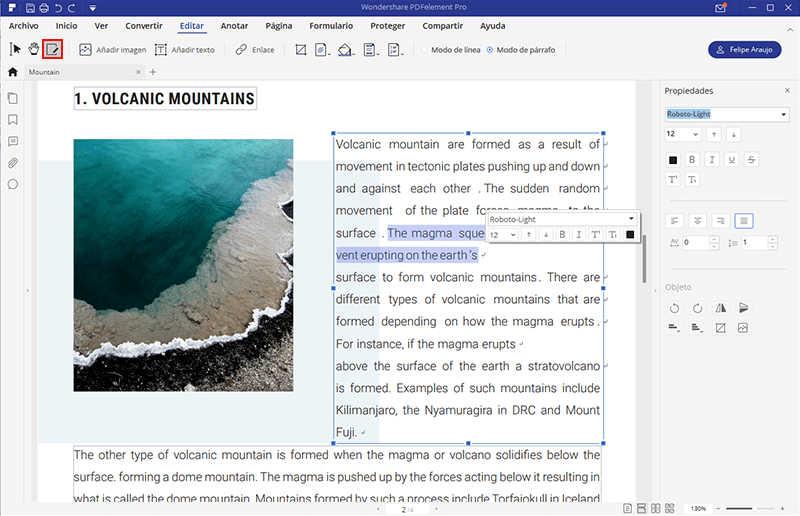
Un Software PDF imprescindible
PDFelement tiene un montón de características sorprendentes, una interfaz de usuario fácil y amigable, y un equipo de soporte muy útil. Algunas de las características más destacadas de PDFelement implican la edición de contenido y la modificación de la estructura y el diseño de los documentos PDF. Sus funciones de edición normalmente abarcan otros tipos de archivos, por ejemplo, archivos escaneados (gracias al OCR) y formularios, que pueden rellenarse de forma rápida e intuitiva con PDFelement.

PDFelement es también un creador y convertidor de PDF capaz de producir copias PDF y otros tipos de archivos de alta calidad. Algunos de los archivos con los que trabaja PDFelement son Word, Excel, PowerPoint, EPUB, HTML y varios formatos de archivo de imagen. Para los usuarios que buscan otros servicios PDF, PDFelement te permite firmar digitalmente tus documentos, así como insertar y administrar contraseñas para proteger tus documentos confidenciales.
 100% Seguro | Sin anuncios |
100% Seguro | Sin anuncios |






